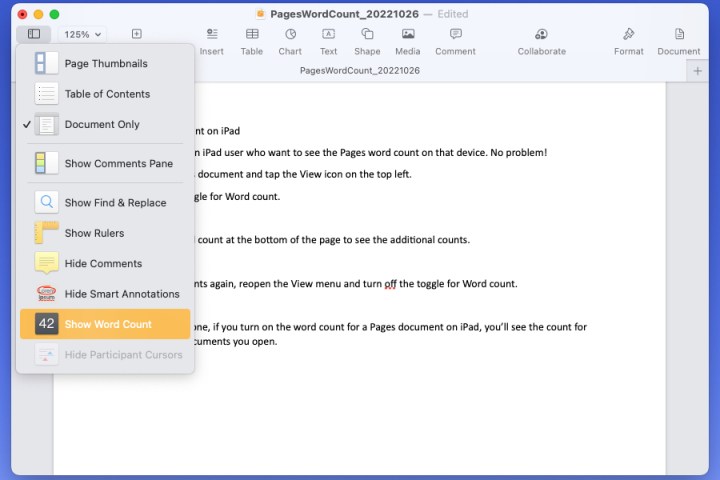Ya sea por necesidad o curiosidad, es posible que desee ver el recuento de palabras de un documento tu creas. Además del recuento de palabras, puede ver el recuento de páginas, párrafos y caracteres en un solo lugar. Te mostramos cómo obtener el recuento de palabras en Apple Pages en Mac, iPhone y iPad.
Recuento de palabras de la página Mac
Para ver el recuento de palabras y otras estadísticas del documento, abra su documento en Pages en la Mac.
Etapa 1: Realice una de las siguientes acciones para mostrar el recuento de palabras:
- Seleccione Ver en el paginas barra de herramientas y selección Mostrar recuento de palabras.
- Eligiendo Ver en el Barra de herramientas y seleccione Mostrar recuento de palabras.
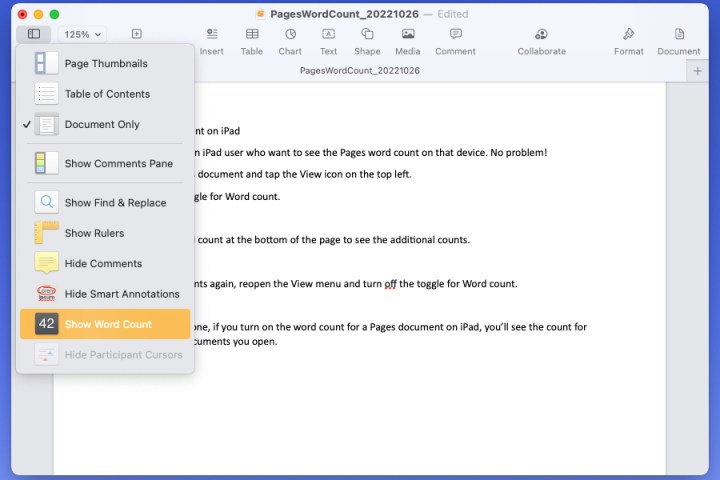
2do paso: Luego verá el recuento de palabras que se muestra en la parte inferior de su documento.
Utilizar el flechas a la derecha del recuento de palabras para ver el número de caracteres con o sin espacios, el número de páginas o el número de párrafos.
Una vez que elige la estadística que desea ver, permanece en la parte inferior del documento. Esto le ayuda a realizar un seguimiento de su número seleccionado a medida que avanza en el documento.
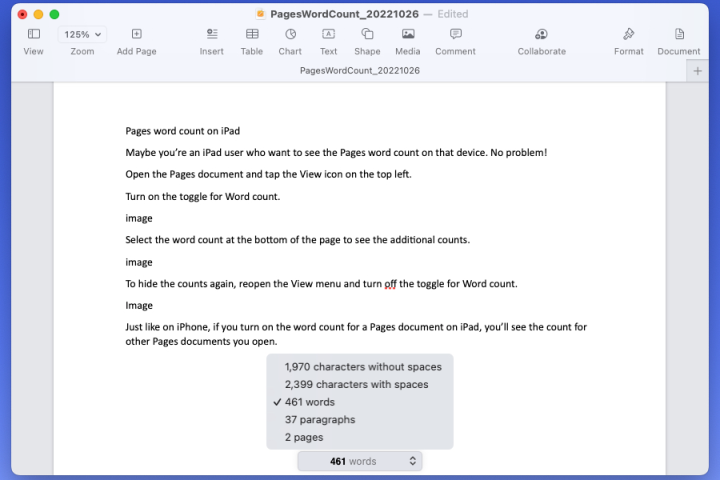
Paso 3: Para volver a ocultar el recuento de palabras, seleccione Ver en el Barra de herramientas Dónde Barra de herramientas y elige Ocultar recuento de palabras.
Notar: Si está viendo una estadística diferente en este momento, la verá en el menú Ver. Por ejemplo, puede ver Ocultar número de caracteres u Ocultar número de párrafos.

Recuento de palabras de la página de iPhone
Tal vez esté realizando su trabajo sobre la marcha y necesite ver el recuento de palabras en Pages en su iPhone. Es igual de simple.
Etapa 1: Abre el documento de Pages y presiona el botón Tres puntos arriba a la derecha.
2do paso: Habilite la alternancia para Número de palabras.
Paso 3: Al igual que en la Mac, puede seleccionar el recuento de palabras que se muestra en la parte inferior del documento para ver otras estadísticas.
Paso 4: Para ocultar los conteos, regrese a la Tres puntos menú y apague la palanca para Número de palabras.
Si habilita el conteo de palabras para un documento de Pages en el iPhone, el conteo se mostrará para cualquier otro documento de Pages que abra hasta que desactive la opción.
Recuento de palabras de páginas en iPad
Es posible que sea un usuario de iPad que desee ver el recuento de palabras de Pages en ese dispositivo. ¡No hay problema!
Etapa 1: Abre el documento de Pages y presiona el botón Ver icono superior izquierdo.
2do paso: Habilite la alternancia para Número de palabras.

Paso 3: Selecciona el Número de palabras en la parte inferior de la página para ver recuentos adicionales.

Paso 4: Para volver a ocultar los recuentos, vuelva a abrir el Ver menú y apague la palanca para Número de palabras.
Al igual que en el iPhone, si habilita el recuento de palabras para un documento de Pages en el iPad, verá el recuento de otros documentos de Pages que abra.

Ahora que sabe cómo obtener el recuento de palabras en las páginas de Apple, eche un vistazo a otros escribir aplicaciones para ipad.
Recomendaciones de los editores

«Emprendedor. Aficionado incurable al twitter. Gamer. Aficionado apasionado de la cerveza. Practicante de la web. Estudiante típico».
También te puede interesar
-
La red social Butterflies AI agrega una función que te convierte en un personaje de IA
-
Capture cada momento como un profesional con la cámara más potente del Galaxy Z Flip hasta el momento – Samsung Newsroom México
-
Epiroc lanza un nuevo equipo de perforación de producción de pozos largos
-
Caroline Doherty está satisfecha con los resultados del Leaving Cert de los estudiantes de Moville
-
En imágenes: gran revuelo en la jornada de puertas abiertas de los apicultores de Laois – Página 1 de 9